محتوا:
روش 1: Paint
Paint — ابزاری پیشفرض در سیستمعامل که برای نقاشی و ویرایش پایه تصاویر طراحی شده است. عملکرد داخلی آن به اندازهای کافی است که یک تصویر را روی تصویر دیگر قرار دهید و تنها با چند کلیک این کار را انجام دهید. در مقالهای دیگر در وبسایت ما، دستورالعملهایی برای وارد کردن تصاویر پیدا خواهید کرد و با آشنایی با روشهای جداگانه، با اصول انجام وظیفه مورد نظر آشنا خواهید شد.
بیشتر: وارد کردن تصویر در Paint
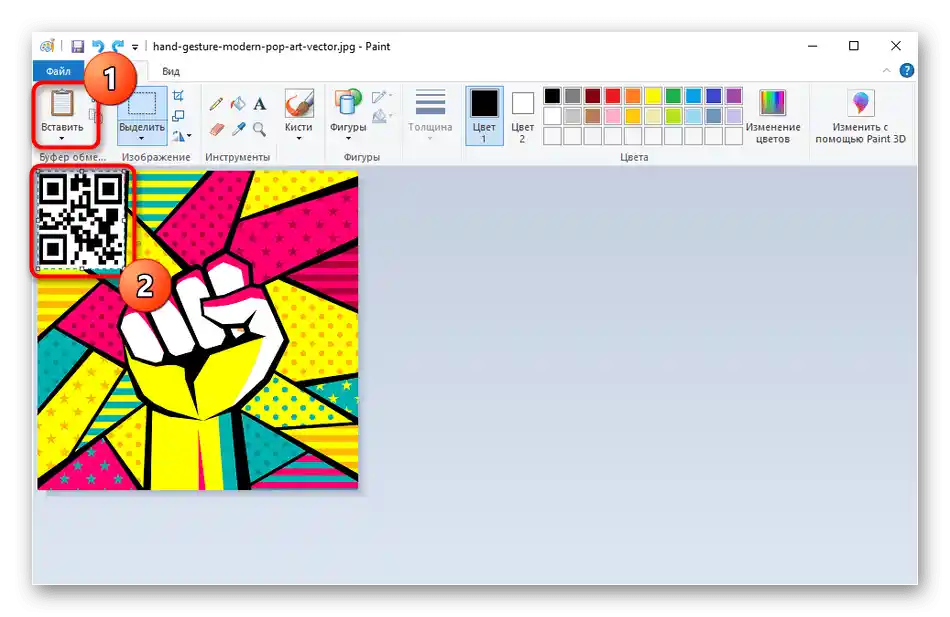
روش 2: Microsoft Word
اگرچه Microsoft Word یک ویرایشگر متنی است، اما دارای قابلیتهایی برای کار با تصاویر نیز میباشد. البته، میتوان آنها را به سادگی به اسناد اضافه کرد و موقعیت آنها را انتخاب کرد، اما این امکان وجود دارد که یک تصویر برای قرارگیری روی تصویر دیگر قابل دسترسی باشد. اگر میخواهید از این ویرایشگر متنی برای قرار دادن تصاویر استفاده کنید، به مطالعه مطالب بعدی بپردازید.
بیشتر: ترکیب دو تصویر در Microsoft Word
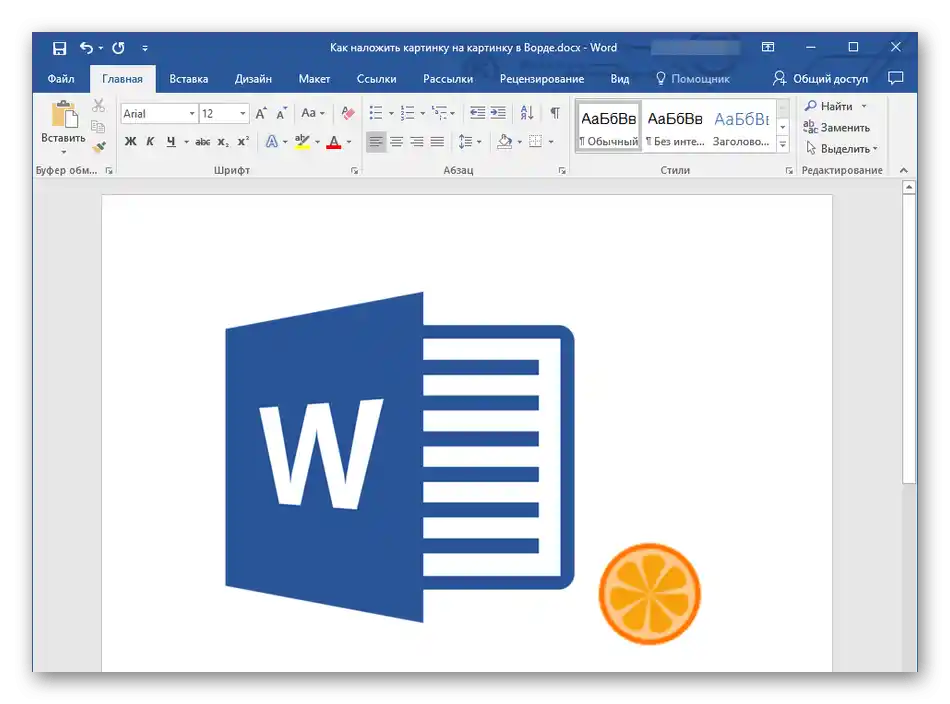
روش 3: Adobe Photoshop
Adobe Photoshop — معروفترین ویرایشگر گرافیکی در جهان است که هزاران کاربر بهطور فعال از آن استفاده میکنند. این برنامه همه چیز لازم برای ویرایش حرفهای تصاویر را دارد و بنابراین، با قرار دادن چند تصویر، بهخوبی عمل میکند. این کار به لطف ویرایش انعطافپذیر لایهها و ابزارهای تبدیل امکانپذیر است که به شما اجازه میدهد اندازه تصویر دوم را انتخاب کرده و آن را در مکان مناسب قرار دهید. درباره چگونگی انجام این نوع وارد کردن در فتوشاپ، در ادامه بخوانید.
بیشتر: ترکیب تصاویر در فتوشاپ
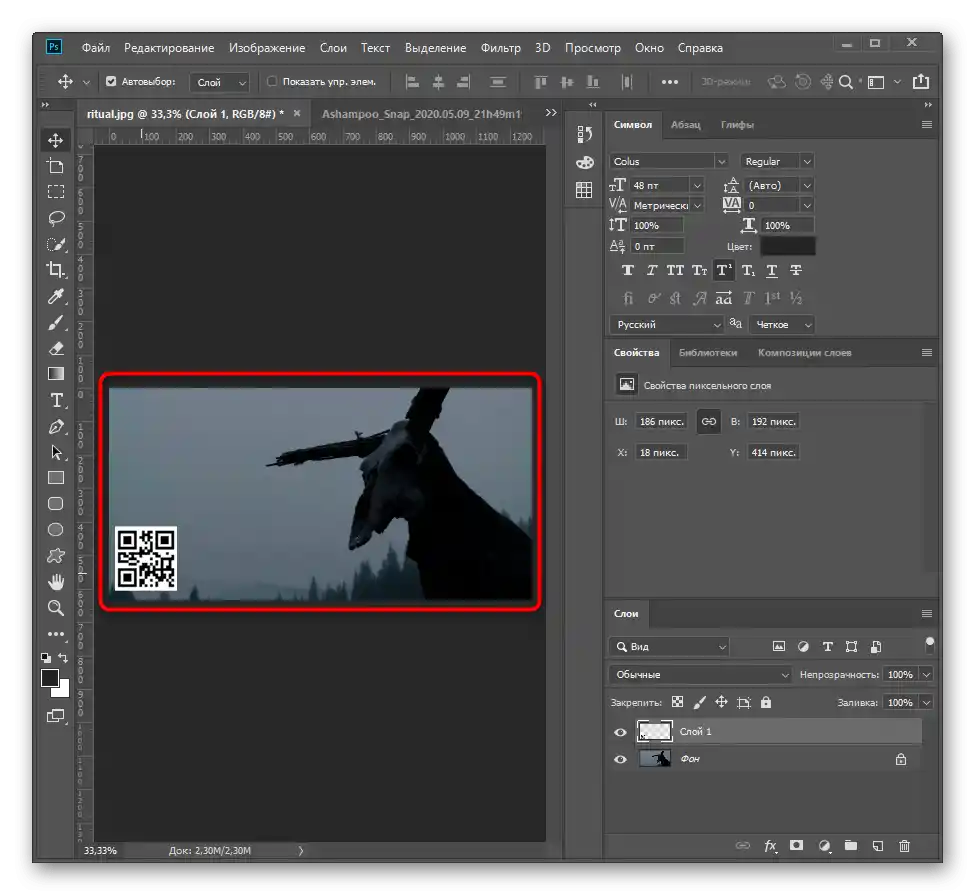
روش 4: FotoMASTER
در ادامه، با یک ویرایشگر گرافیکی دیگر آشنا میشوید که برای قرار دادن یک تصویر روی تصویر دیگر مناسب است.توجه در نرمافزار FotoMASTER بر روی سادگی استفاده است که این موضوع در طراحی ظاهری و ابزارهای داخلی آن مشهود است، بنابراین این نرمافزار بیشتر برای مبتدیان مناسب است. با این حال، توجه داشته باشید که این نرمافزار به صورت پولی توزیع میشود و نسخه آزمایشی تنها به مدت پنج روز در دسترس است.
دانلود FotoMASTER از وبسایت رسمی
- نرمافزار FotoMASTER را از وبسایت رسمی دانلود کنید و در حین نصب به انتخاب اجزا توجه کنید. اگر به ابزارهای یاندکس نیازی ندارید، تیکها را بردارید تا به طور تصادفی آنها را روی کامپیوتر نصب نکنید.
- پس از راهاندازی، منوی "فایل" را باز کنید و گزینه "باز کردن عکس" را انتخاب کنید.
- در "مدیر فایل" تصویری را که میخواهید تصویر دوم را روی آن قرار دهید پیدا کنید و با دکمه چپ ماوس دو بار روی آن کلیک کنید.
- قبل از شروع، از قابلیتهای ویرایش استفاده کنید اگر میخواهید تنظیمات رنگ و سایر پارامترها را انجام دهید.
- برای قرار دادن تصویر از "درج تصویر" در منوی "ابزارها" استفاده کنید.
- پس از ظاهر شدن نوار جدید، روی دکمه "انتخاب از فایل" کلیک کنید.
- پنجره "مدیر فایل" دوباره باز خواهد شد، جایی که به روشی آشنا تصویر دوم را پیدا کنید.
- این تصویر بلافاصله در فضای کاری ظاهر میشود و شما میتوانید اندازه آن را تغییر دهید و با استفاده از نقاط جابجا کنید.
- اگر نیاز است، از قابلیتهای اضافی ویرایش استفاده کنید.
- به محض اینکه کار بر روی پروژه به پایان رسید، آن را ذخیره کنید.
- همچنین میتوانید "صادرات سریع" را انجام دهید تا بلافاصله فرمت تصویر را برای ذخیرهسازی انتخاب کنید.
- کیفیت را تنظیم کنید و متادادهها را حذف کنید اگر میخواهید حجم نهایی فایل را کاهش دهید.
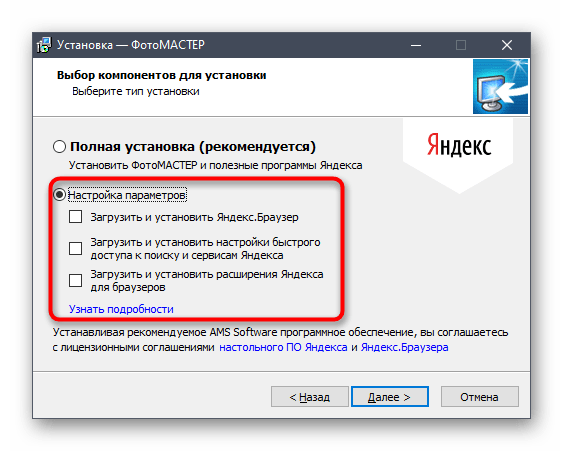

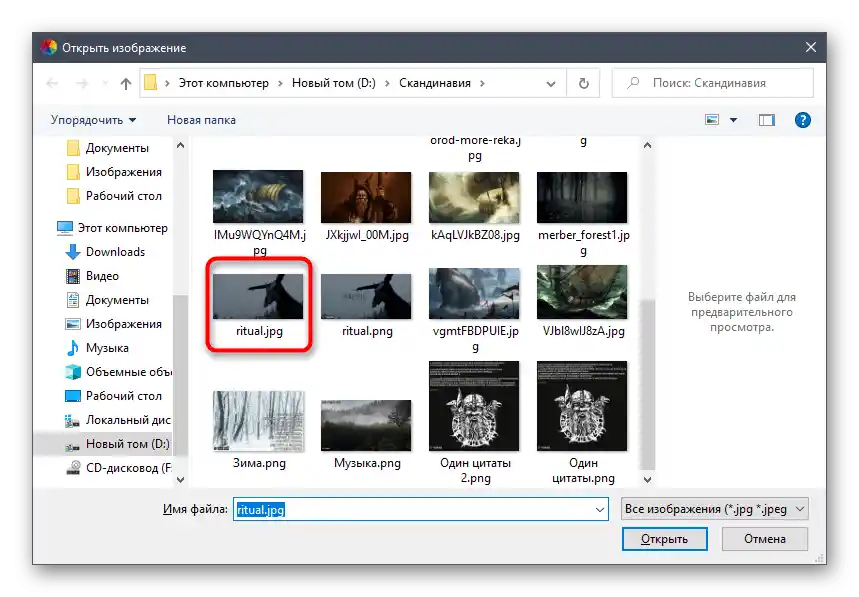
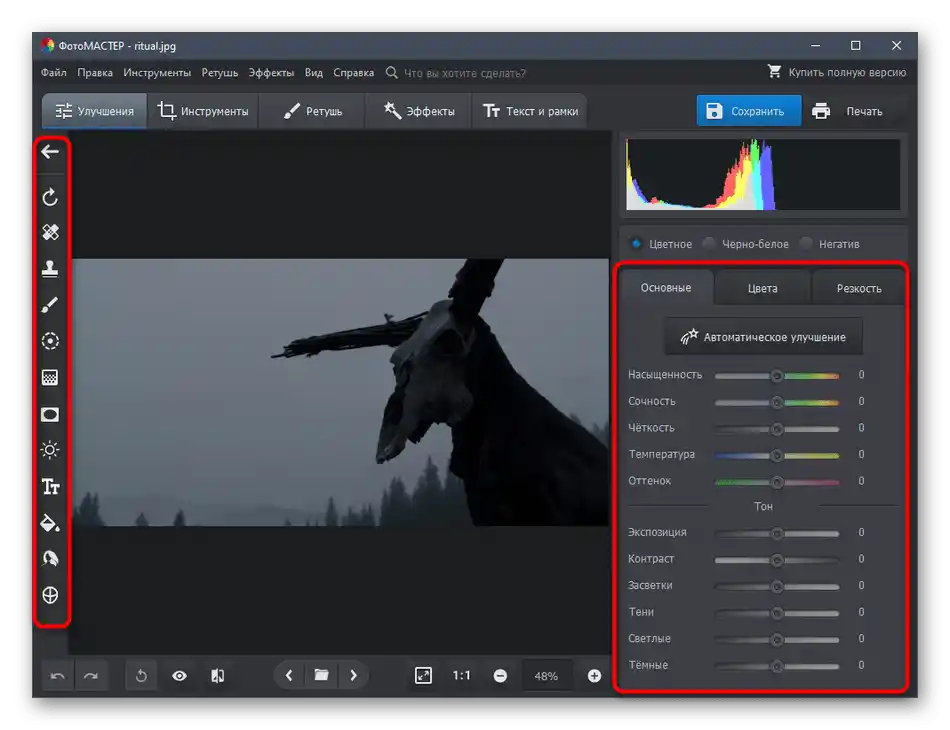
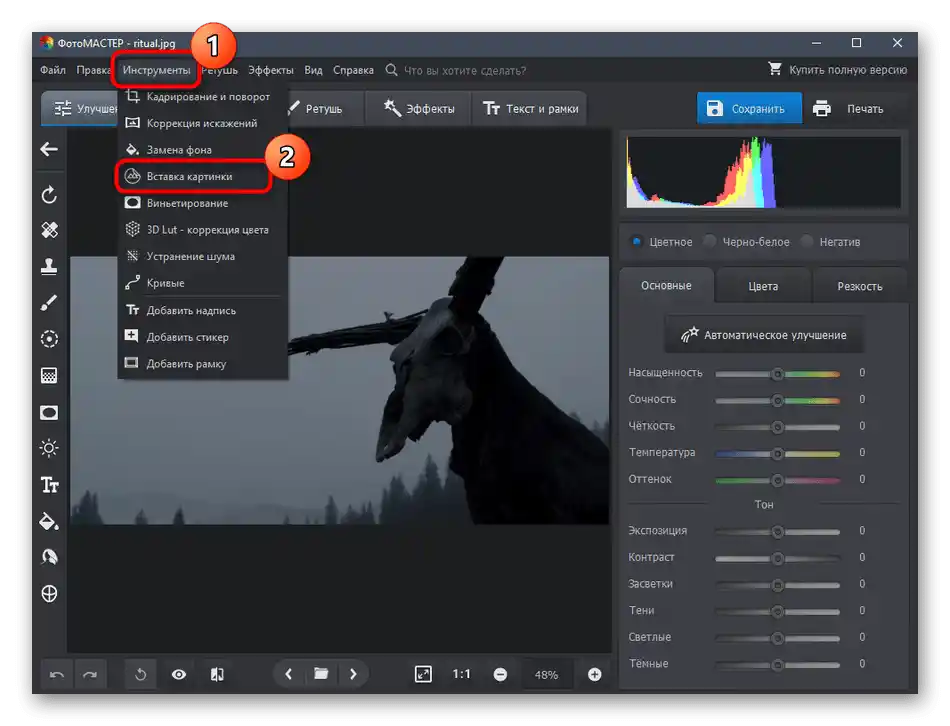
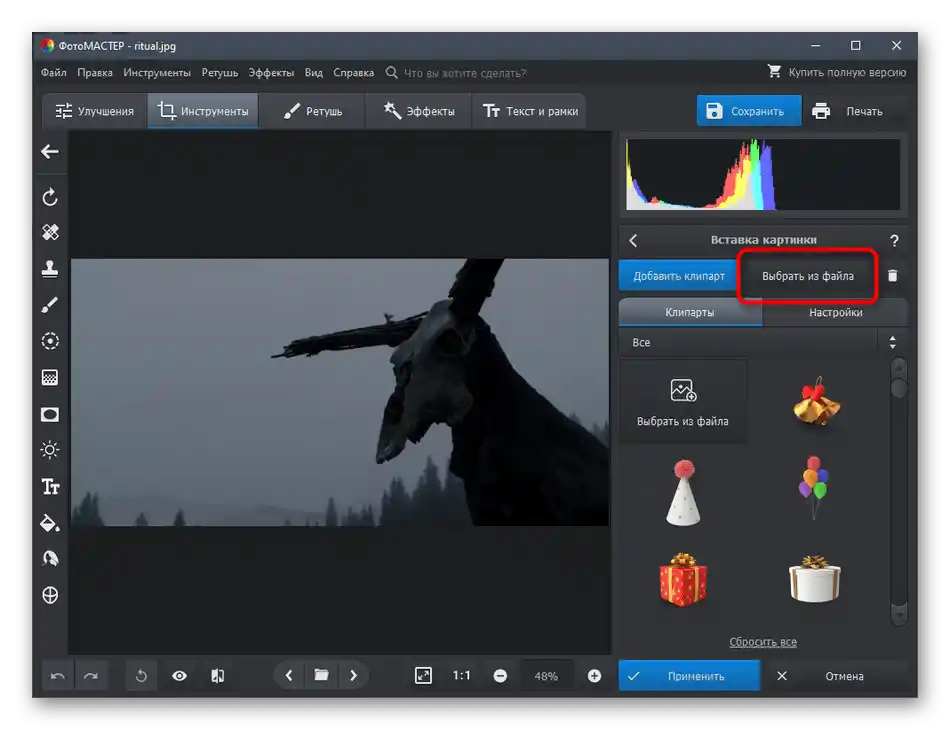
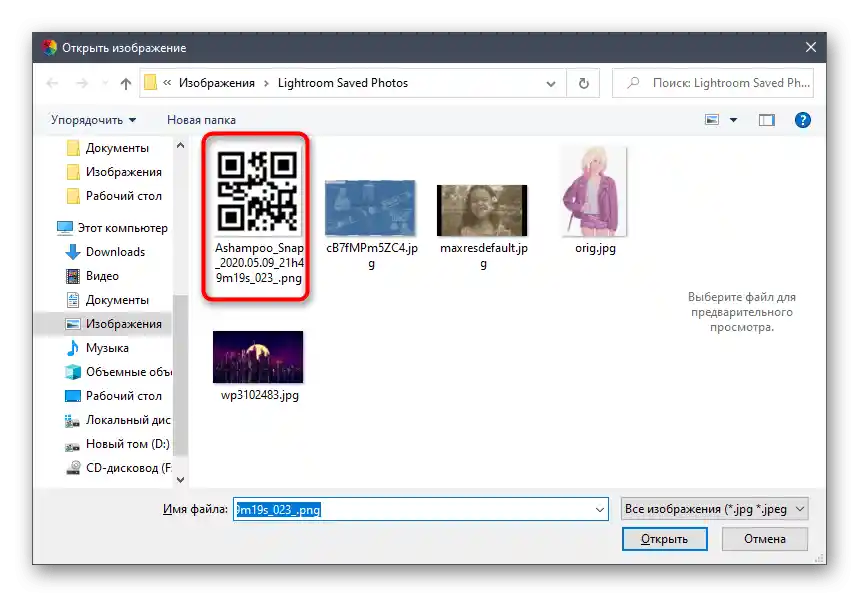
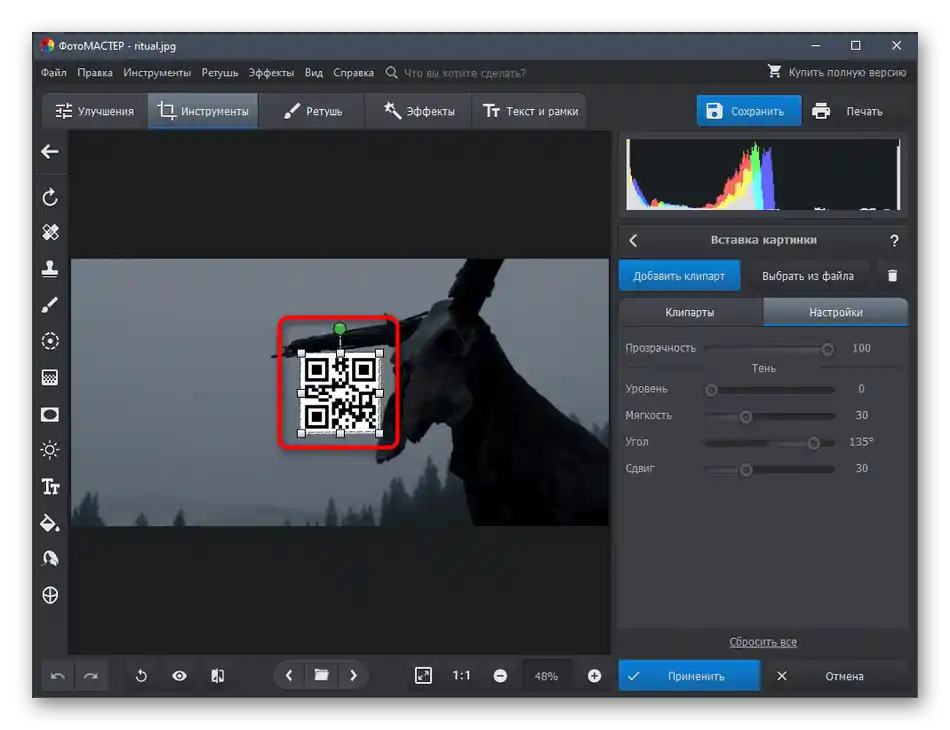
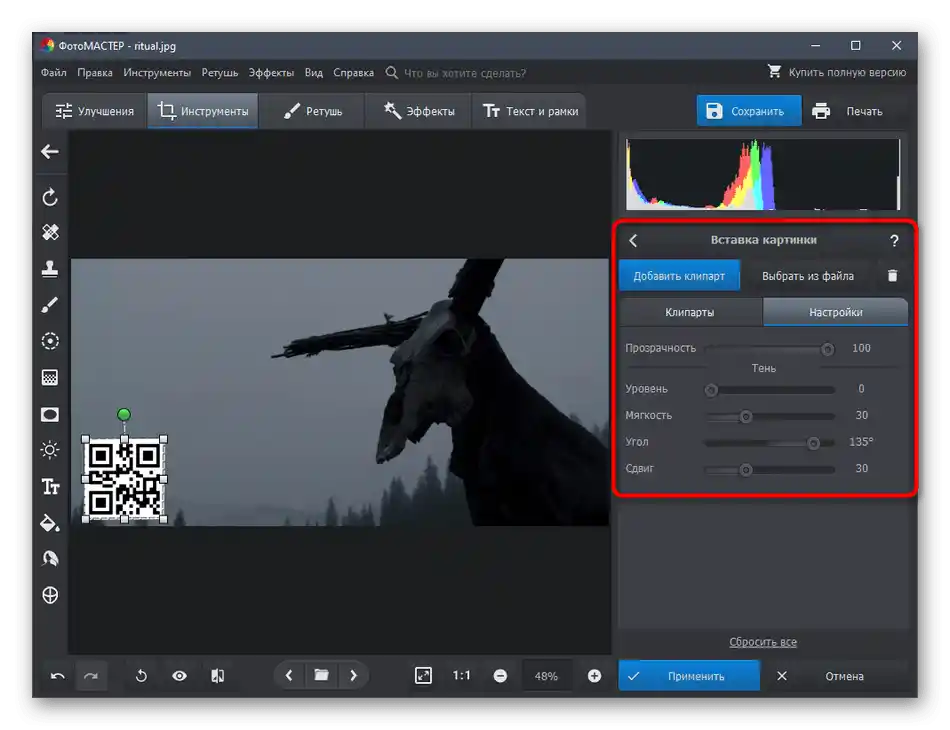
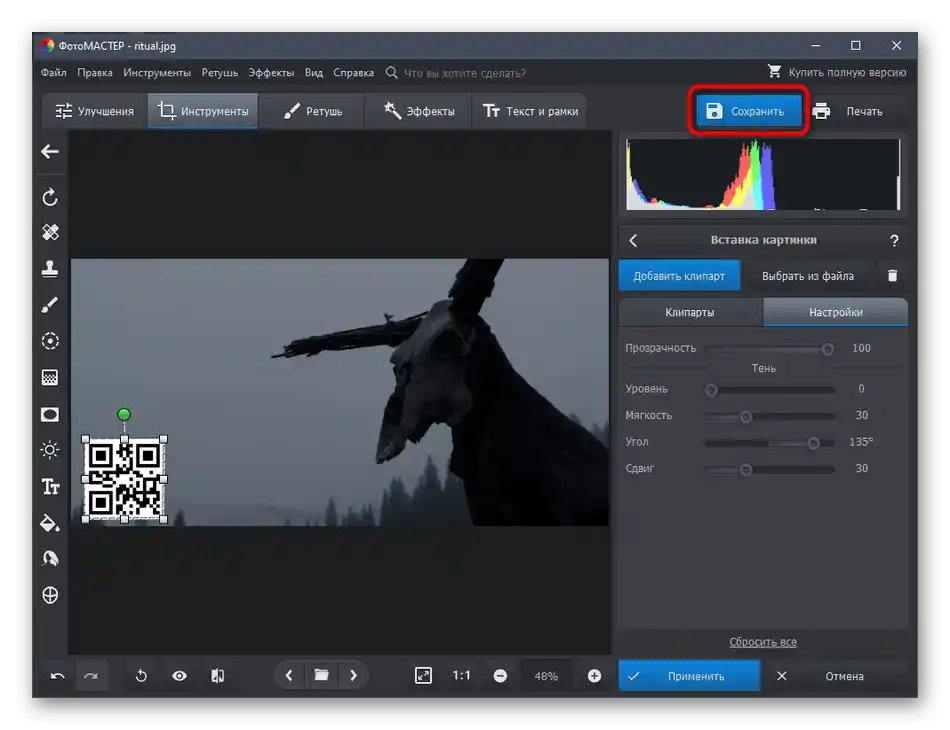
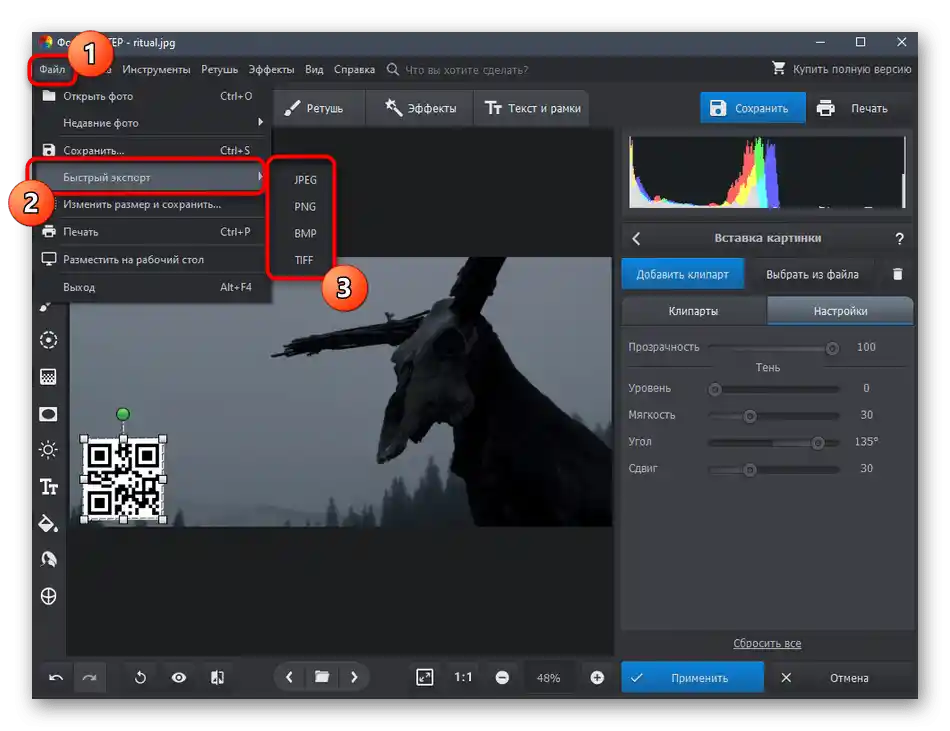
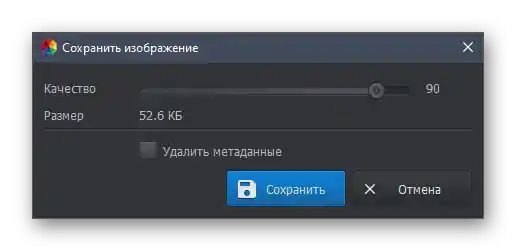
روش 5: خدمات آنلاین
روش پایانی ما، استفاده از خدمات آنلاین به جای نرمافزارهای ترکیب چند تصویر است. این گزینه در مواقعی که نمیخواهید نرمافزار را برای ایجاد یک پروژه نصب کنید یا چنین امکانی وجود ندارد، بهینه خواهد بود.سرویس آنلاین را میتوان در هر مرورگری باز کرد و بلافاصله به کار پرداخت، و ما این فرآیند را با مثال PIXLR بررسی خواهیم کرد.
- از لینک بالا برای переход به وبسایت مورد نظر استفاده کنید، جایی که بلافاصله میتوانید اولین تصویر را از طریق "مدیر فایل" اضافه کنید.
- اکنون نیاز به اضافه کردن لایه دوم دارید، برای این کار از دکمه به شکل علامت جمع در پایین پنل لایهها استفاده کنید.
- در نمایش پنجره جدید گزینه "تصویر" را انتخاب کنید.
- در پنجره "مدیر فایل" تصویر دوم را پیدا کرده و آن را برای باز کردن انتخاب کنید.
- از ابزار تغییر شکل که بهطور خودکار فعال شده است استفاده کنید تا تصویر را در مکان مورد نظر قرار دهید.
- ابزارهای موجود در پنل سمت چپ نیز مسئول بهینهسازی هستند.
- اگر لایهها نیاز به ویرایش دارند یا بیش از دو لایه اضافه شده است، آنها را در پنل سمت راست مدیریت کنید.
- PIXLR همچنین از پردازشهای دیگر تصاویر پشتیبانی میکند - از ابزارهای سمت چپ استفاده کنید اگر نیاز به ویرایش پروژه قبل از ذخیرهسازی دارید.
- برای دانلود فایل بر روی "ذخیره" کلیک کنید.
- برای آن نامی تعیین کنید، فرمت و کیفیت را انتخاب کنید و سپس آن را بر روی کامپیوتر بارگذاری کنید.
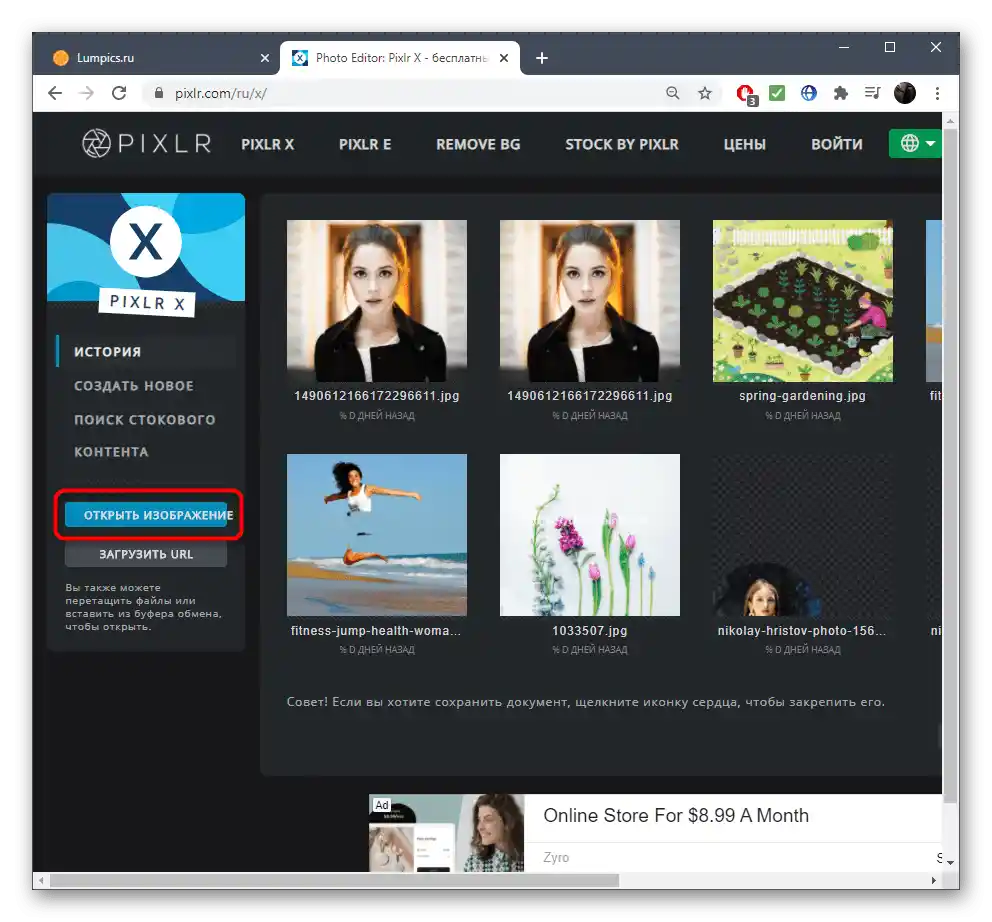
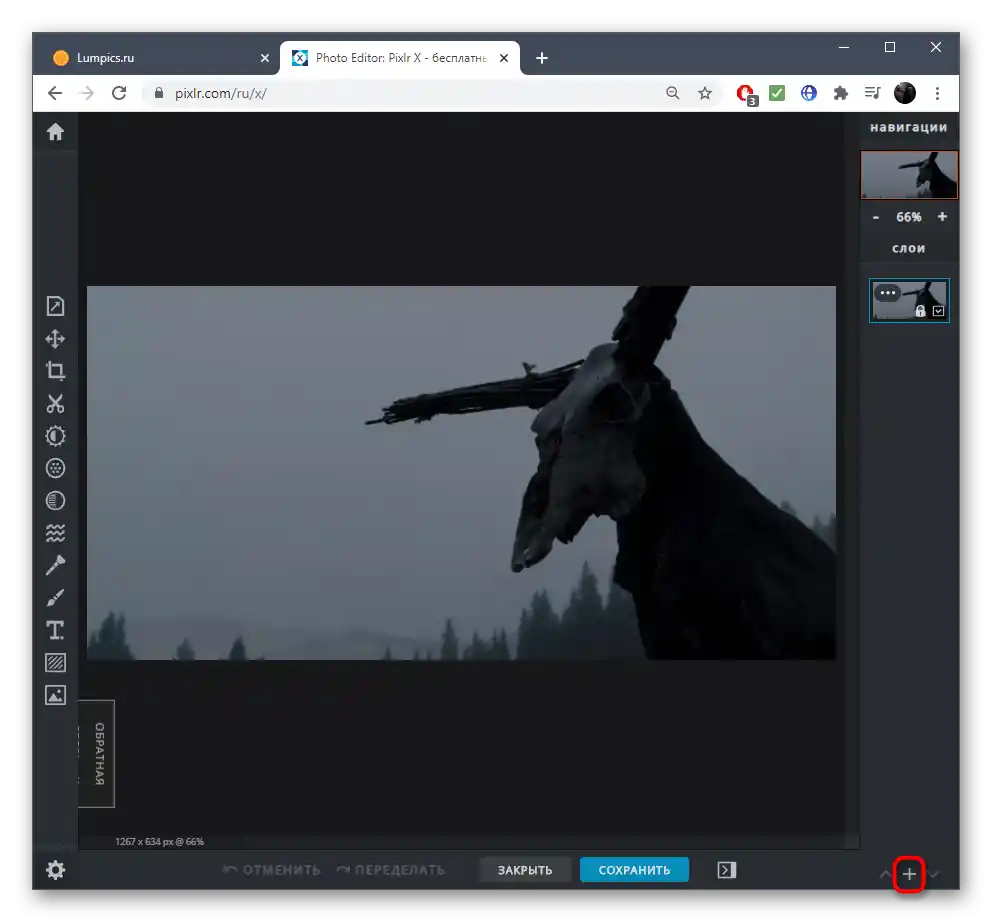
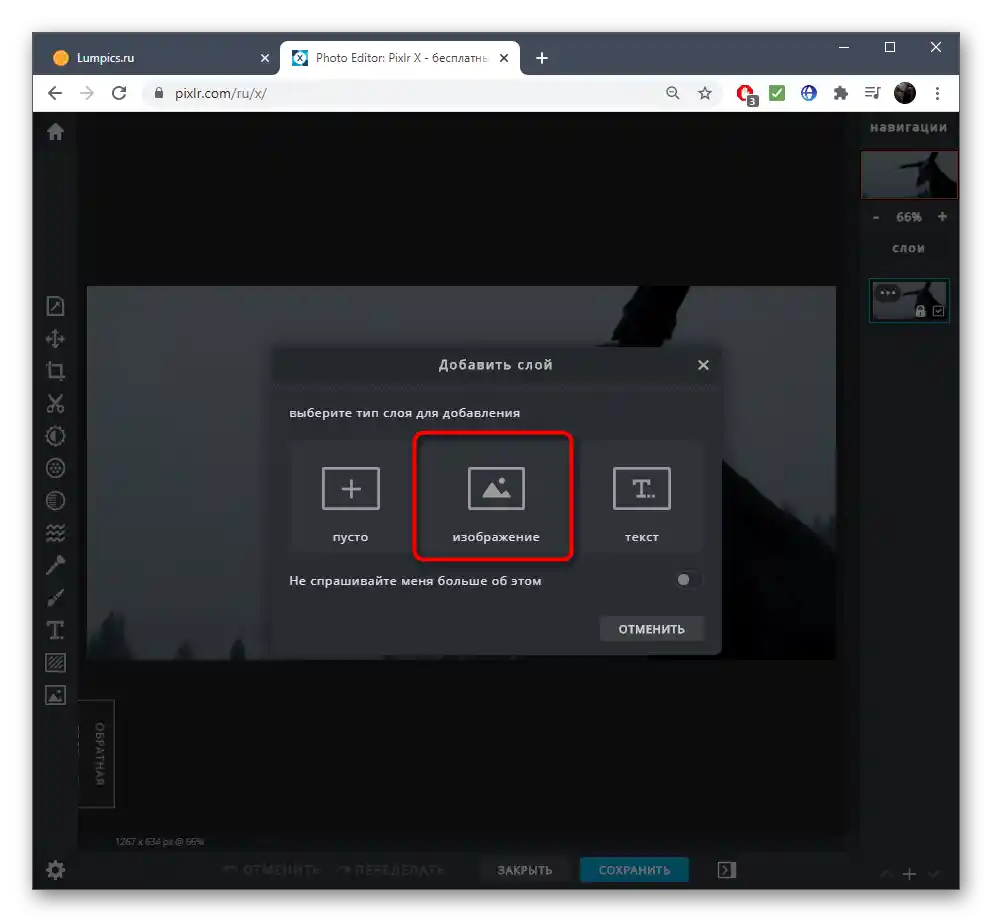
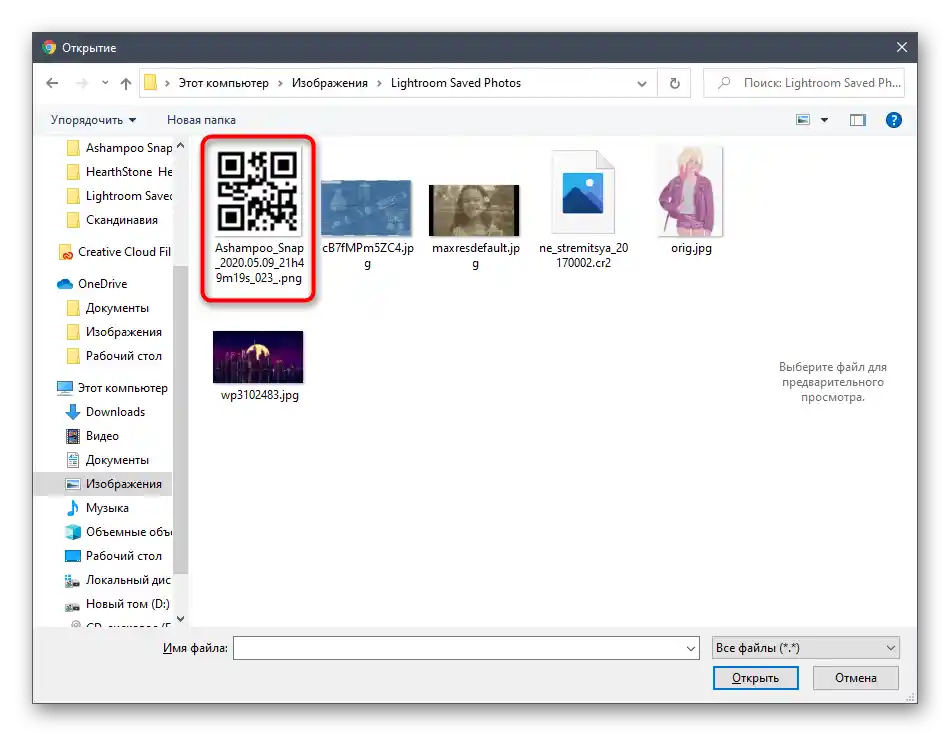
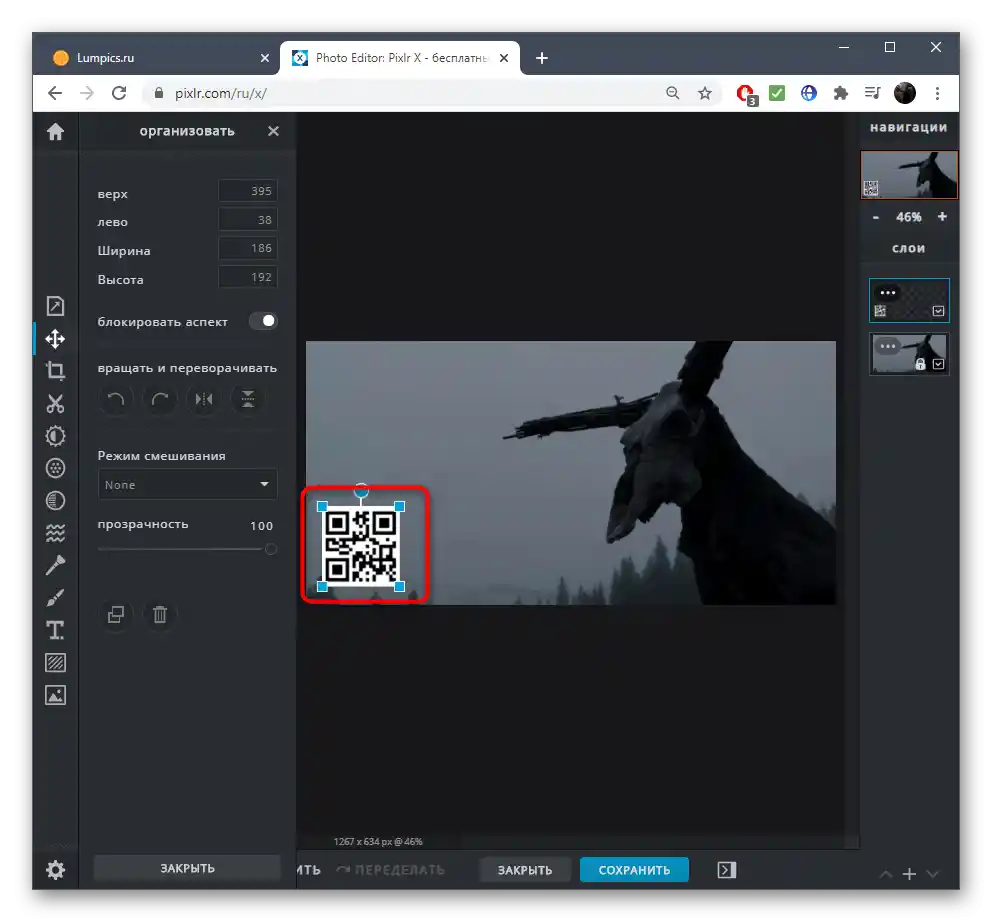
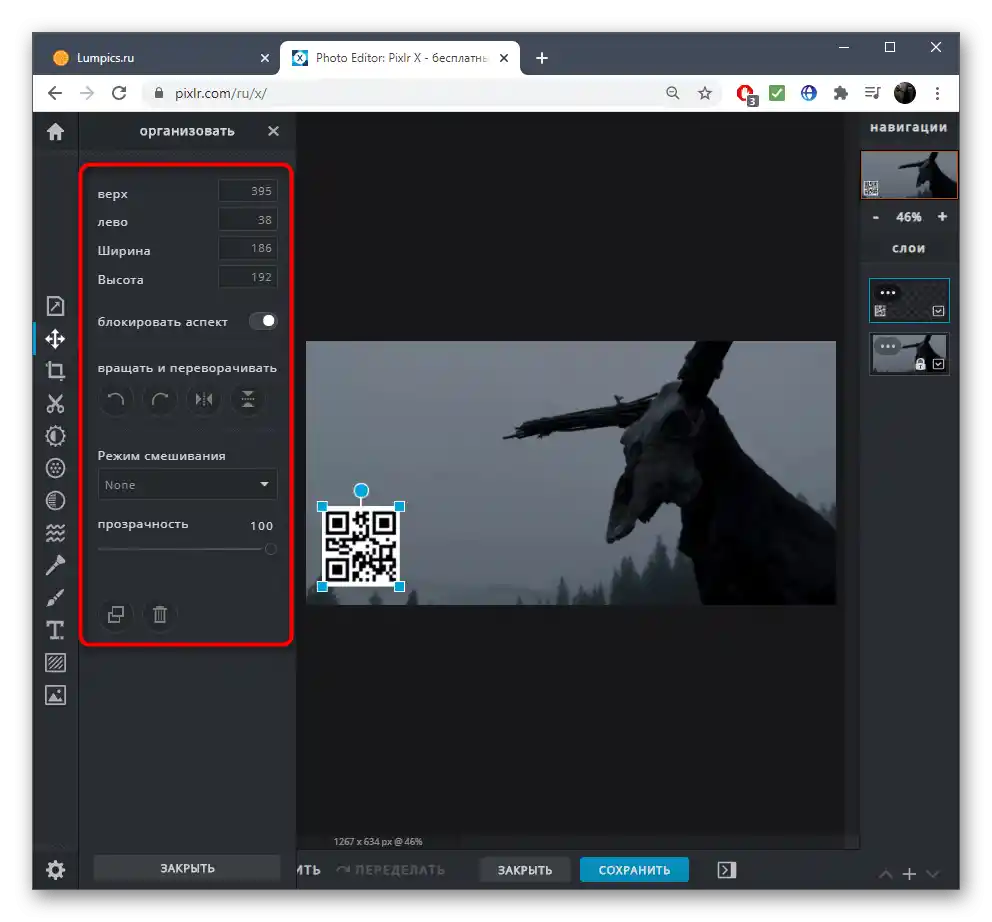
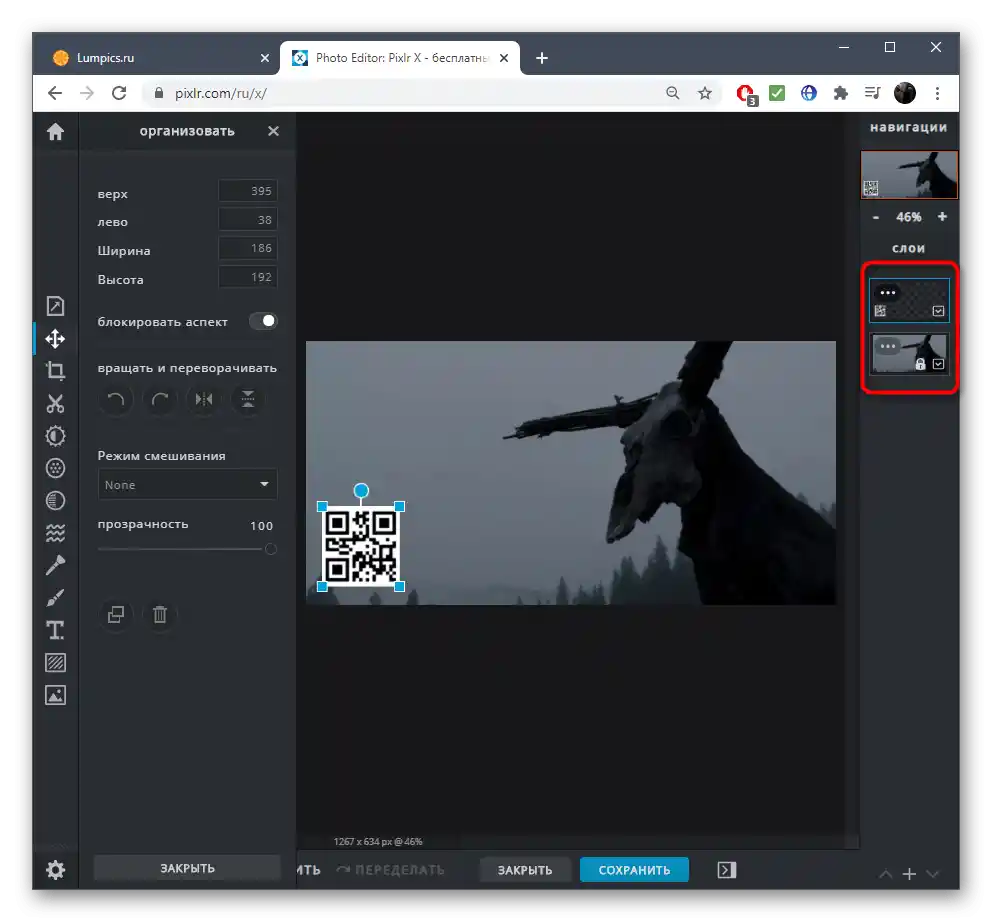
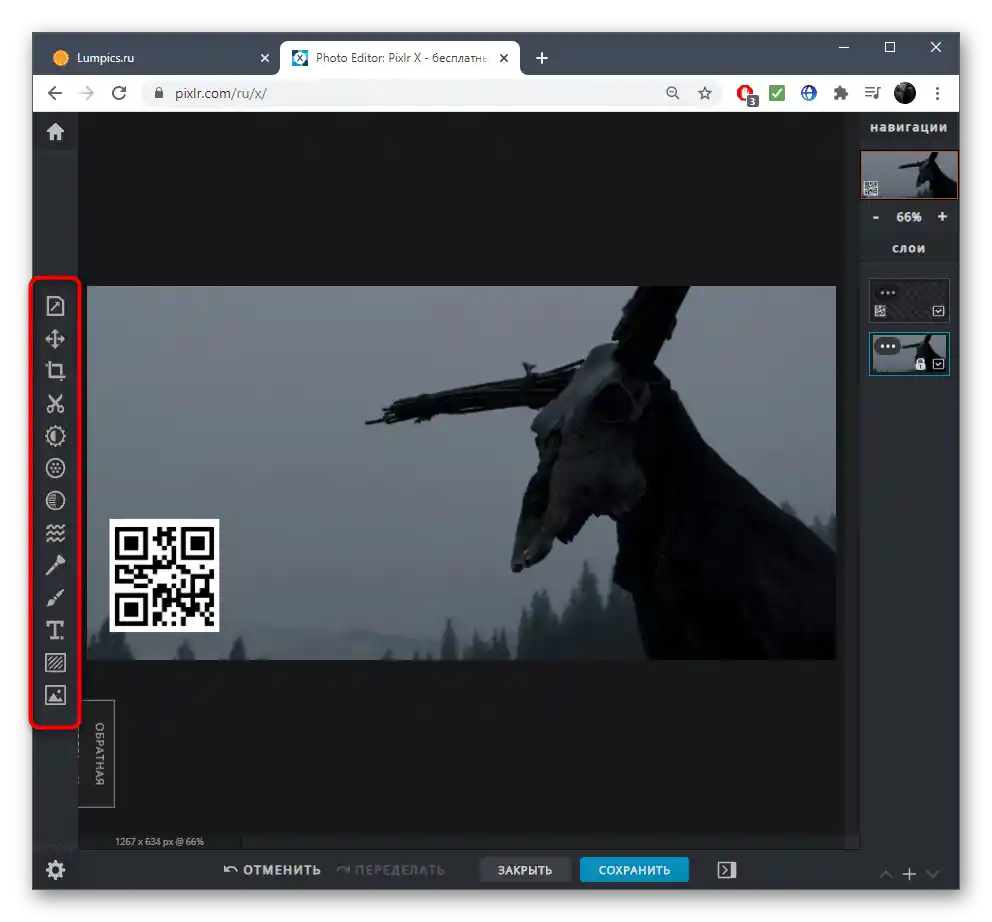
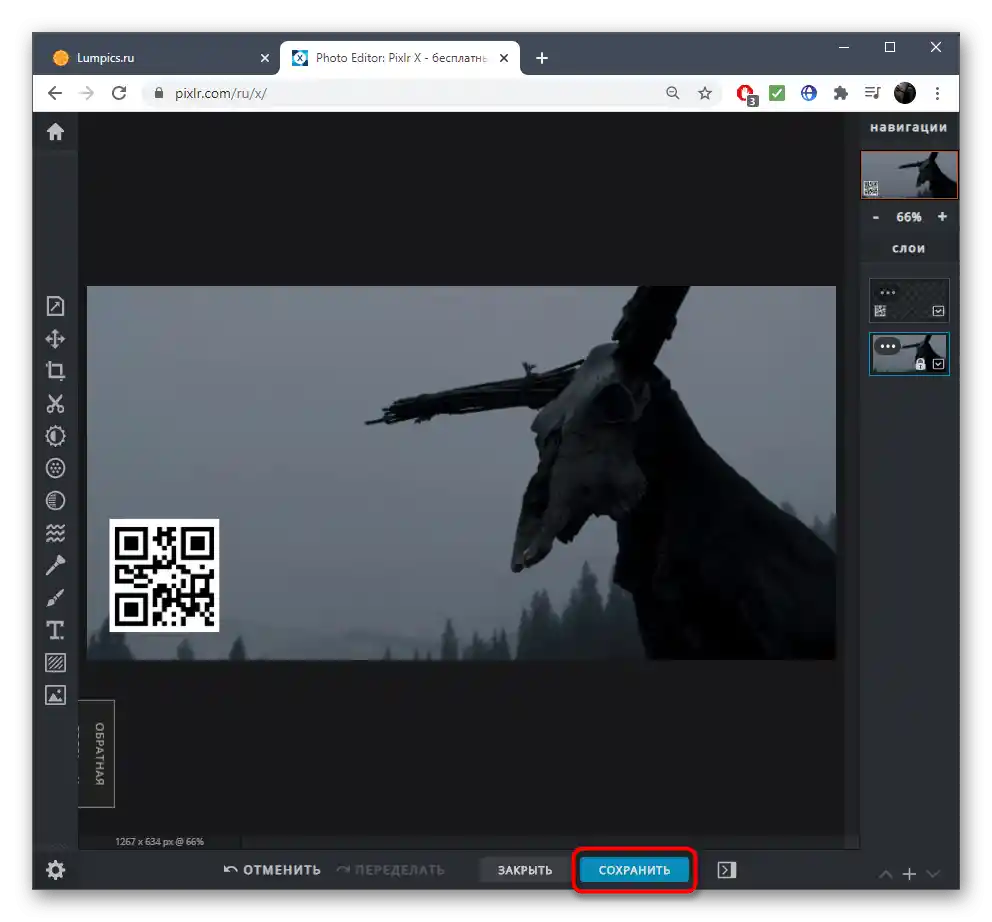
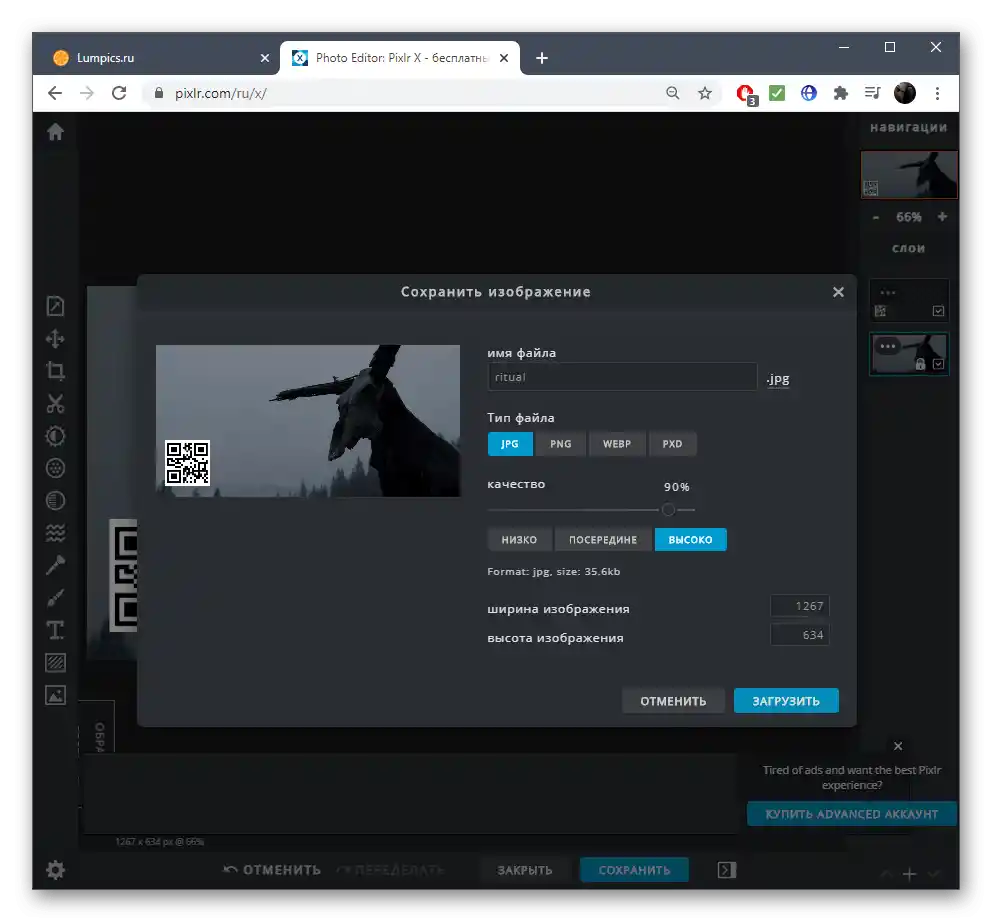
سردبیرهای گرافیکی دیگری نیز وجود دارند که به صورت آنلاین کار میکنند و برای انجام عملیات مورد نظر مناسب هستند. میتوانید با برخی از آنها در مقاله دیگری در وبسایت ما آشنا شوید، با کلیک بر روی لینک زیر.
بیشتر: سردبیرهای گرافیکی آنلاین